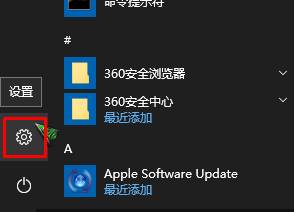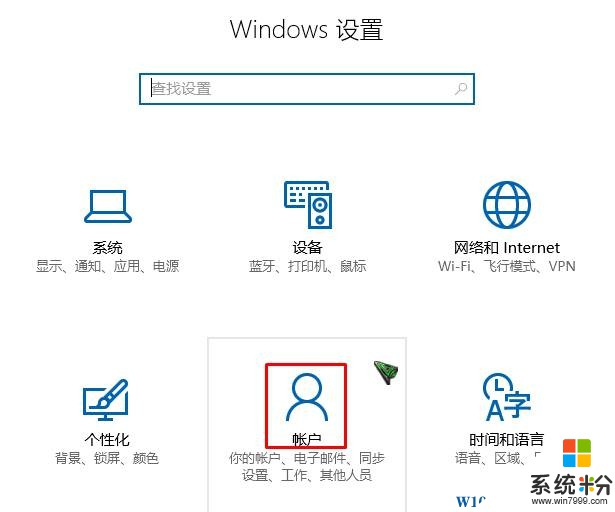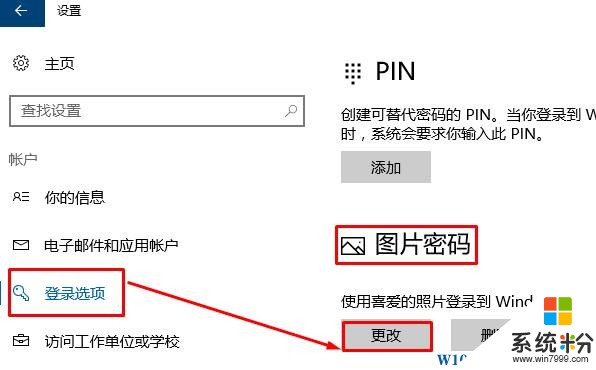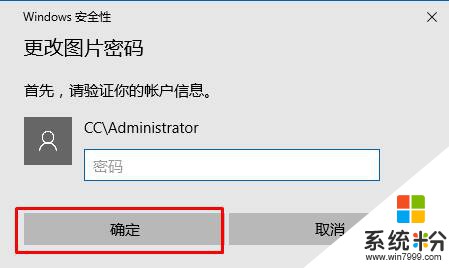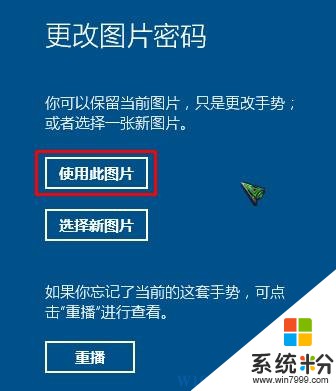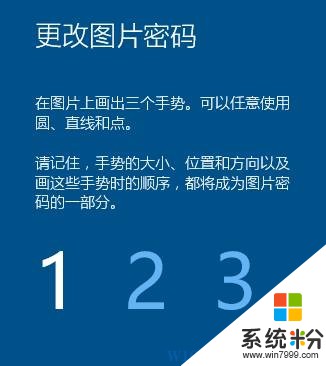在windows 10 正式版係統中,有的用戶會使用圖片密碼來登錄係統,非常的有趣。當一個圖片密碼使用一段時間或者被別人知道了,該如何修改呢?在本文中小編給大家介紹下修改圖片密碼的方法。
步驟:
1、點擊開始菜單,點擊左側的【設置】圖標;
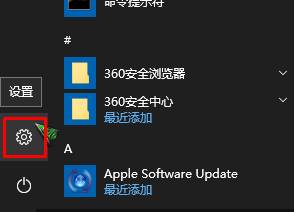
2、在windows 設置界麵點擊【賬戶】;
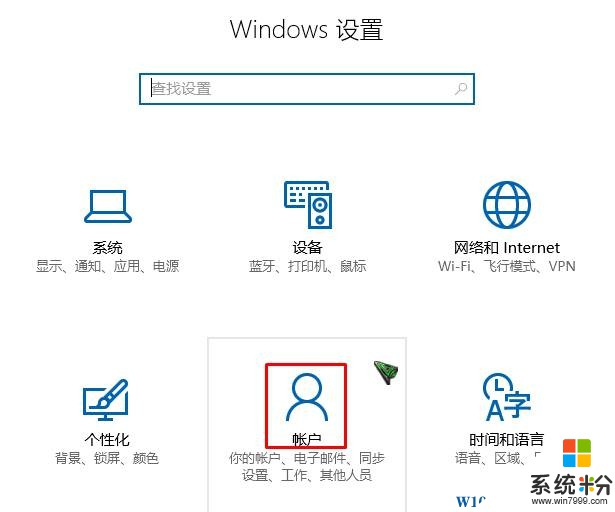
3、在左側點擊【登錄選項】,在右側移動至下麵【圖片密碼】,點擊【更改】;
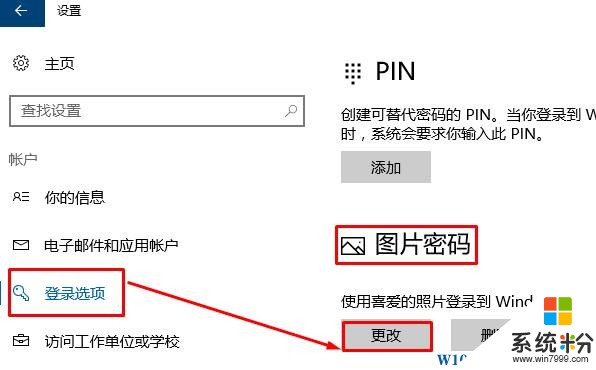
4、在彈出的更改密碼框中輸入密碼點擊【確定】;
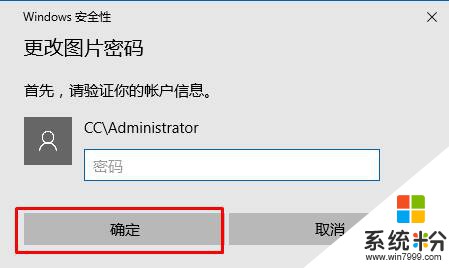
5、點擊【使用此圖片】;
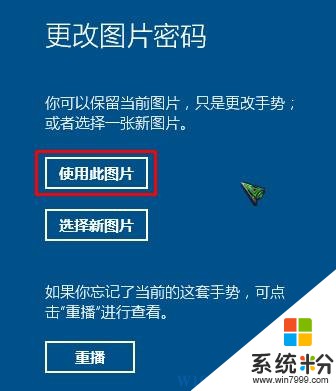
www.win7999.com
6、下麵我們就可以重新設置圖片手勢了!
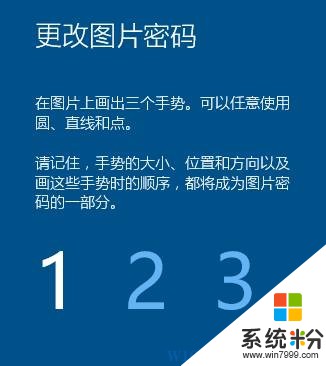
以上就是小編給大家分享的修改圖片密碼的方法了!